아이폰 애플페이(애플월렛) 앱 찾기 및 활용 방법
아이폰을 새로 설정했는데 애플 월렛 앱이 보이지 않나요? 또는 실수로 홈 화면에서 앱을 숨겨서 다시 찾고 싶으신가요? 걱정 마세요!
저도 처음에 아이폰 바꾸고 나서 애플페이 앱이 어디 갔는지 한참 찾았던 기억이 나네요. 알고 보니 '애플 월렛(Apple Wallet)'이라는 이름으로 되어 있더라고요. 그런데 중요한 사실은 이 앱이 아이폰에 기본으로 설치되어 있다는 점이에요!
이 글을 끝까지 읽으시면 누구나 쉽게 애플페이 앱을 찾아서 활용할 수 있는 방법과 함께, 마지막에는 애플페이를 더 편리하게 사용하는 숨겨진 기능까지 알려드릴게요!
이 글에서 배우실 내용
- 애플 월렛(애플페이) 앱을 쉽게 찾아서 실행하는 방법
- 앱스토어에서 정확한 검색어로 빠르게 찾는 방법
- 활성화 후 바로 사용할 수 있는 초기 설정 방법
애플페이 앱을 찾기 전 알아두면 좋은 정보
먼저 애플페이 앱을 찾기 전에 몇 가지 중요한 사항을 알려드릴게요.
애플페이와 애플 월렛의 차이점
사실 많은 분들이 헷갈려 하시는 부분이에요. 애플페이는 결제 서비스의 이름이고, 애플 월렛은 그 서비스를 사용할 수 있는 앱의 이름이에요. 쉽게 말해서
- 애플 월렛: 신용카드나 교통카드 등을 보관하는 지갑 역할을 하는 앱
- 애플페이: 그 지갑을 사용해서 실제로 결제하는 기능
애플 월렛은 기본 설치 앱이에요
가장 중요한 사실부터 말씀드릴게요. 애플 월렛(Apple Wallet)은 아이폰에 기본으로 설치되어 있는 앱이에요. 따라서 별도로 '설치'하거나 '다운로드'할 필요가 없어요!
만약 앱이 보이지 않는다면
- 홈 화면에서 앱 보관함으로 이동했을 수 있어요
- 폴더 안에 숨겨져 있을 수 있어요
- '스크린 타임' 설정에서 비활성화되었을 수 있어요
미리 준비해야 할 것들
- 안정적인 인터넷 연결: 와이파이나 데이터가 잘 연결되어 있어야 해요
- 애플 ID: 앱스토어에서 앱을 찾거나 애플페이 설정을 위해 필요해요 (대부분 이미 로그인되어 있을 거예요)
- 충분한 저장 공간: 앱 용량은 크지 않지만, 휴대폰 용량이 부족하면 문제가 생길 수 있어요
애플페이를 사용할 수 있는 아이폰 모델
애플페이는 iPhone 6s, iPhone 6s Plus, iPhone 6, iPhone 6 Plus, iPhone SE (1세대) 및 이후 모델에서 사용할 수 있어요. 단, iPhone 5s는 제외되며, iOS 11 이상 버전이 필요합니다. 최신 iOS 버전(예: iOS 16)에서는 iPhone SE (2세대) 및 iPhone 11 이후 모델들이 지원됩니다.
그럼 이제 본격적으로 애플 월렛 앱을 찾는 방법을 알아볼게요!
방법 1: 앱스토어 열기
가장 먼저 할 일은 아이폰의 앱스토어를 여는 것이에요. 아이폰 화면에서 파란색 바탕에 하얀색 'A' 글자가 써진 앱을 찾아보세요.

아이폰 화면에서 앱스토어를 찾아 눌러주세요.
- 아이폰 홈 화면에서 파란색 'App Store' 아이콘을 찾으세요
- 앱 아이콘을 손가락으로 한 번 눌러서 실행하세요
- 만약 여러 화면에 앱이 있다면, 화면을 좌우로 밀어서 찾아보세요
- 폴더 안에 들어있을 수도 있으니, '유틸리티'나 '생산성' 폴더도 확인해보세요
앱스토어가 열리는 데 몇 초 정도 걸릴 수 있으니 잠시 기다려주세요.
방법 2: 검색 탭 선택하기
앱스토어가 열리면 화면 하단에 여러 메뉴가 보일 거예요. 여기서 '검색' 탭을 찾아 눌러주세요.
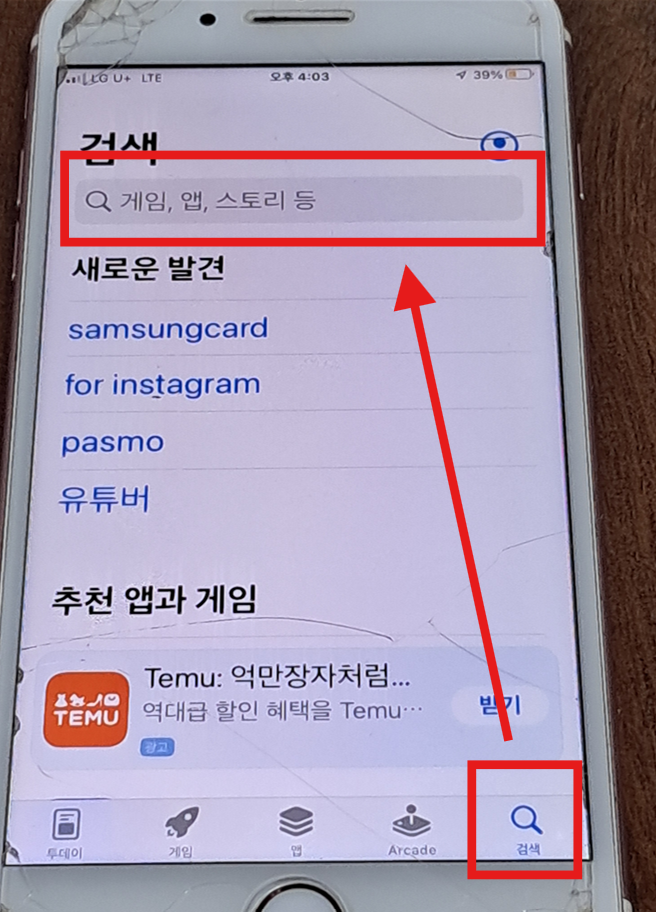
화면 하단의 돋보기 모양 '검색' 버튼을 눌러주세요.
- 앱스토어 화면 맨 아래쪽을 보시면 여러 아이콘이 있어요
- 그 중에서 돋보기 모양의 '검색' 아이콘을 찾으세요
- 검색 아이콘을 손가락으로 한 번 눌러주세요
- 그러면 검색 화면으로 이동합니다
검색 화면으로 넘어가면 상단에 검색창이 나타날 거예요.
방법 3: '애플페이' 검색하기
이제 검색창에 '애플페이'라고 입력해볼게요. 여기서 중요한 팁이 있어요!

검색창에 '애플페이'라고 입력해주세요.
- 화면 상단의 검색창을 손가락으로 한 번 눌러주세요
- 키보드가 나타나면 '애플페이'라고 입력하세요
- 입력하는 중간에 자동완성 제안이 나타날 수 있어요
- '검색' 버튼을 눌러 검색을 실행하세요
혹시 한글로 검색이 잘 안 되면 영어로 'Apple Pay'라고 검색해보세요.
방법 4: Apple Wallet 앱 찾기
검색 결과에서 가장 중요한 부분이에요! '애플페이'로 검색하면 'Apple Wallet'이라는 앱이 나타날 거예요.
검색 결과에서 'Apple Wallet' 앱을 찾아주세요.
- 검색 결과 맨 위쪽에 'Apple Wallet'이 나타날 거예요
- 앱 아이콘은 여러 색깔의 지갑 모양으로 되어 있어요
- 개발자가 'Apple'로 표시되어 있는지 확인하세요
- 평점과 리뷰 개수도 확인할 수 있어요
다른 비슷한 이름의 앱들이 있을 수 있으니, 반드시 'Apple'에서 만든 정품 앱인지 확인하세요.
방법 5: Apple Wallet 앱 찾기 및 실행하기
Apple Wallet 앱을 찾았다면, 이제 실행할 차례예요. '열기' 또는 '받기' 버튼을 눌러주세요.

'열기' 버튼을 눌러 앱을 실행해주세요.
- Apple Wallet 앱 옆에 있는 파란색 '열기' 버튼을 눌러주세요
- 만약 '받기'라고 되어 있다면 그 버튼을 누르세요 (이는 앱을 홈 화면으로 가져오는 기능이에요)
- 경우에 따라 애플 ID 비밀번호나 Face ID, Touch ID 인증이 필요할 수 있어요
- 버튼을 누르면 앱이 홈 화면으로 나타나거나 바로 실행돼요
'받기' 버튼이 나타나는 경우는 앱이 완전히 삭제되어 재설치되는 것이 아니라, 앱 보관함에서 홈 화면으로 다시 가져오거나 비활성화된 앱을 활성화하는 역할을 해요.
끝까지 읽어주시는 분들을 위해 글 마지막에 애플페이를 훨씬 더 편리하게 사용하는 숨겨진 팁을 준비했으니 조금만 더 기다려주세요!
방법 6: 앱 활성화 완료 확인하기
버튼을 누른 후 아이폰 화면에 Apple Wallet 앱이 생겨요. 이제 앱이 제대로 활성화되었는지 확인해볼게요.

아이폰 홈 화면에서 활성화된 Apple Wallet 앱을 확인해주세요.
- 앱스토어를 나가고 아이폰 홈 화면으로 돌아가세요
- 화면에서 여러 색깔의 지갑 모양 아이콘을 찾아보세요
- 보통 'Wallet'이라는 이름으로 표시되어 있어요
- 앱을 한 번 눌러서 정상적으로 실행되는지 확인하세요
만약 앱을 찾기 어렵다면, 아이폰 화면을 아래로 당겨서 검색창에 'wallet'이라고 입력해보세요.
방법 7: Apple Wallet 앱 실행해보기
활성화가 완료되었다면, 이제 실제로 앱을 실행해보세요. 처음 실행하면 간단한 안내 화면이 나타날 거예요.

Apple Wallet 앱을 실행해서 초기 화면을 확인해보세요.
- 홈 화면에서 Wallet 앱 아이콘을 눌러주세요
- 앱이 실행되면 'Apple Pay 시작하기'라는 화면이 나타날 거예요
- 여러 색깔의 지갑 이미지가 보이면 정상적으로 활성화된 것이에요
- '추가' 버튼이 보이지만, 아직 누르지 마세요
이 화면이 나타나면 애플페이 앱 찾기가 성공적으로 완료된 것입니다!
자주 묻는 질문
Q: 애플페이 앱이 검색되지 않아요.
A: '애플페이' 대신 '애플 월렛' 또는 영어로 'Apple Wallet'으로 검색해보세요. 간혹 한글 검색이 잘 안 될 때가 있어요. 또한 인터넷 연결 상태도 확인해보세요. 그런데 가장 중요한 점은 앱이 검색되지 않는 주된 이유가 앱이 삭제된 것이 아니라, 홈 화면에서 숨겨져 '앱 보관함'에 있거나, '스크린 타임' 설정에서 비활성화되었을 가능성이 높다는 것이에요.
Q: 앱을 받으려고 하는데 비밀번호를 요구해요.
A: 애플 ID 비밀번호를 입력하거나, Face ID나 Touch ID로 인증하시면 됩니다. 이는 보안을 위한 정상적인 절차예요.
Q: 버튼을 눌렀는데 시간이 오래 걸려요.
A: 와이파이 연결 상태를 확인해보세요. 데이터로 실행하시는 경우 시간이 더 오래 걸릴 수 있어요. 또한 아이폰 저장 공간이 부족하지 않은지도 확인해보세요.
Q: 활성화했는데 앱을 찾을 수 없어요.
A: 아이폰 화면을 아래로 당겨서 나오는 검색창에 'wallet'이라고 입력해보세요. 앱이 폴더 안에 들어가 있을 수도 있으니 확인해보세요. 만약 여전히 찾을 수 없다면, '설정 > 스크린 타임 > 콘텐츠 및 개인 정보 보호 제한 > 허용된 앱'에서 'Wallet' 앱이 활성화되어 있는지 확인해야 합니다.
참고하면 좋은 정보
- 앱 업데이트: Apple Wallet은 iOS 업데이트와 함께 자동으로 업데이트되는 경우가 많아요
- 백업: 아이폰을 iCloud 또는 컴퓨터로 백업할 경우, Wallet 앱의 설정 및 구성은 백업되지만, Apple Pay에 등록된 실제 카드 정보는 보안상의 이유로 백업되지 않습니다. 따라서 백업을 복원한 후에는 Wallet 앱에서 카드를 다시 추가해야 합니다.
- 보안: 애플페이는 실제 카드 번호 대신 가상 번호를 사용해 안전해요
- 지원 매장: 애플페이는 전 세계적으로 사용처가 확대되고 있지만, 한국 시장에서는 오프라인 매장의 NFC 단말기 보급률이 아직 낮아(약 10%) 확산에 제약이 있습니다.
이제 알아두시면 도움 되는 추가 팁!
여기까지 차근차근 따라해주셔서 정말 고맙습니다! 약속드린 대로 애플페이를 더욱 편리하게 사용할 수 있는 숨겨진 기능들을 알려드릴게요.
더블탭으로 빠른 실행하기
- 아이폰 옆면의 전원 버튼을 빨리 두 번 누르면 바로 애플페이 화면이 나타나요
- 매번 앱을 찾아서 실행할 필요가 없어서 정말 편리해요
- 결제할 때 이 방법을 사용하면 훨씬 빨라요
잠금 화면에서도 사용 가능
- 아이폰이 잠겨있어도 전원 버튼 더블탭으로 애플페이를 바로 사용할 수 있어요
- Face ID나 Touch ID로 인증만 하면 바로 결제 가능해요
- 급할 때 정말 유용한 기능이에요
온라인 쇼핑에서의 현실적인 활용
- Apple Pay는 Safari 및 기타 호환 웹 브라우저를 통해 온라인 쇼핑 시 간편하고 안전하게 결제할 수 있도록 지원합니다
- 하지만 한국의 경우, 쿠팡, 11번가와 같은 주요 온라인 쇼핑몰에서는 아직 Apple Pay를 지원하지 않고 있어요
- 현재 롯데온 등 일부 온라인 쇼핑몰에서만 사용 가능하며, 향후 지원 범위가 확대될 것으로 예상됩니다
이제 애플페이 찾기는 물론, 활용법까지 모두 마스터하셨네요! 편리한 디지털 생활을 즐기시길 바라요. 😊
'휴대폰 사용법' 카테고리의 다른 글
| 뮤직 플레이어 위젯, 휴대폰 홈 화면에서 음악 바로 듣기 (음악 위젯 설치) (4) | 2025.08.06 |
|---|---|
| 카카오페이 설치하는 법 | 스마트폰에 간단히 추가하기 (10) | 2025.08.06 |
| 숙소 예약 앱 추천 및 비교 – 사용자 후기 많은 인기 TOP3 (9) | 2025.08.05 |
| 갤럭시 디바이스 케어 위젯설치 - 홈화면에서 바로 메모리 최적화하기 (1) | 2025.08.05 |
| 삼성 갤럭시 메모위젯 홈화면에 추가하기 (3) | 2025.08.05 |
| 갤럭시 위젯 추천 - 실사용자 기준 필수 위젯 7가지 정리 (8) | 2025.08.05 |
| 스마트폰 위젯 만들기 - 안드로이드 위젯 설정방법 (4) | 2025.08.04 |
| 휴대폰 첫화면에서 미세먼지 농도 표시하는 방법 (3) | 2025.08.04 |


댓글